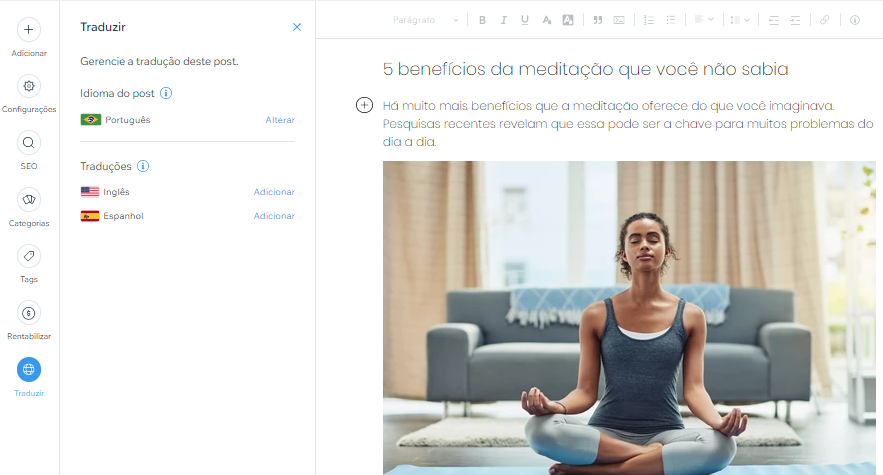Wix Blog: editar um post do blog usando a barra lateral de post do blog
5 min
Neste artigo
- Editar configurações usando a barra lateral de post do blog
- Editar SEO usando a barra lateral do post do blog
- Adicionar e atribuir categorias usando a barra lateral de post do blog
- Adicionar e atribuir tags a posts do blog
- Adicionar um plano de assinatura a um post do blog
- Traduzir seu post do blog
A barra lateral do post do blog é uma maneira rápida e prática de gerenciar coisas como configurações, SEO e categorias. Por exemplo, enquanto você escreve seu post, você pode facilmente fazer alterações em coisas como a imagem de capa, o URL do post e a categoria do post, etc.
Saiba como usar a barra lateral de post do blog para atualizar:
Editar configurações usando a barra lateral de post do blog
Você pode fazer edições rápidas em algumas configurações enquanto escreve usando a barra lateral do post. Edite coisas como a imagem de capa da exibição, o nome do autor e mais.
Para editar as configurações usando a barra lateral do post do blog:
- Vá para o Blog no painel de controle do seu site.
- Clique em Gerenciar meu blog.
- Clique em Criar novo post ou Editar para editar uma publicação existente.
- Crie ou edite a publicação para incluir as informações relevantes.
- Clique na aba Configurações na barra lateral esquerda.
- Edite as seguintes configurações:
- Clique na alavanca Mostrar imagem de capa para ativar ou desativar a imagem de capa.
- Escolha a data de publicação.
- Escolha o autor.
- Adicione um trecho sobre o post.
- Clique na alavanca Definir como post em destaque:
- Ativado: o post aparece na lista de posts.
- Desativado: o post não aparece na lista de posts.
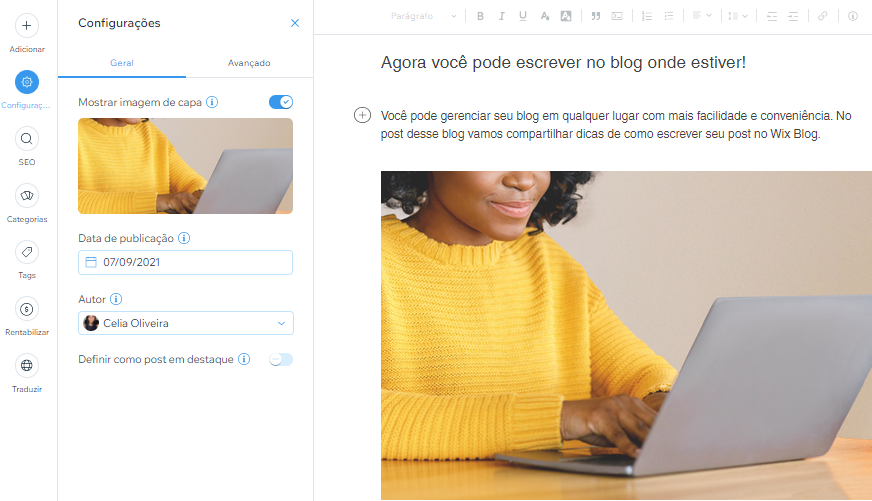
Editar SEO usando a barra lateral do post do blog
Usando a barra lateral, você pode acessar algumas configurações de SEO enquanto escreve posts. Aqui você pode editar algumas coisas como o URL do post, a tag de título do post e meta descrição que aparece nos motores de busca e muito mais.
Para editar o SEO usando a barra lateral do post do blog:
- Vá para o seu blog no painel de controle do seu site.
- Selecione o post do blog que você deseja editar.
- Clique em SEO na barra lateral esquerda.
- Personalize as seguintes configurações de SEO:
- Slug do URL: esse texto é a última parte do URL da sua página. Você só deve alterar isso se for necessário para refletir o conteúdo da sua página. Recomendamos mantê-lo curto e fácil de ler.
- Tag do título: adicione uma tag de título que resuma o conteúdo da página. Insira sua tag de título como ela deve aparecer nos resultados dos motores de busca.
- Meta descrição: adicione uma breve meta descrição do conteúdo na página. Essa descrição ajuda os usuários a decidir se o post do blog é relevante para eles.
- Clique na alavanca Permitir que os motores de busca indexem esta página para definir se os motores de busca podem rastrear e indexar sua página ou não:
- Ativada: os motores de busca indexarão sua página. As pessoas podem encontrar sua página ao pesquisar palavras-chave e termos nos motores de busca.
- Desativada: os motores de busca não indexarão sua página. As pessoas não conseguem encontrar sua página ao pesquisar palavras-chave e termos nos motores de busca.
- Clique em Publicar.
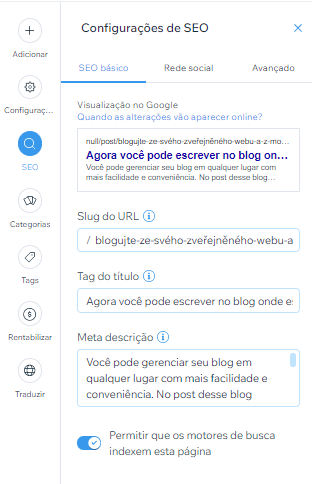
Adicionar e atribuir categorias usando a barra lateral de post do blog
Você pode facilmente adicionar e atribuir categorias a um post do blog enquanto cria seu post. Você também pode criar novas categorias se não tiver uma categoria existente adequada.
Para adicionar e atribuir categorias usando a barra lateral do post do blog:
- Vá para o Blog no painel de controle do seu site.
- Clique em Gerenciar meu blog.
- Clique em Criar novo post ou Editar para editar uma publicação existente.
- Crie ou edite a publicação para incluir as informações relevantes.
- Clique na aba Categorias na barra lateral esquerda.
- Siga um destes passos:
- Selecione uma categoria entre as opções existentes.
- Crie uma nova categoria para seu post.
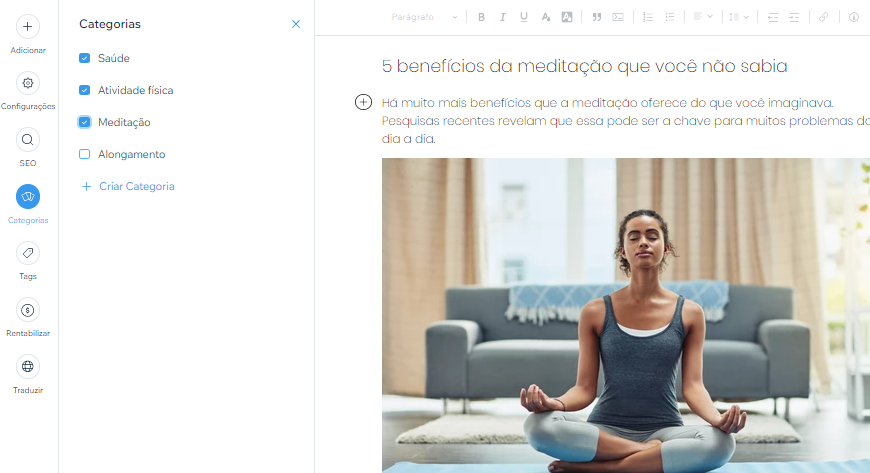
Dica:
Você pode atribuir um post a mais de uma categoria.
Adicionar e atribuir tags a posts do blog
Você pode adicionar palavras-chave conhecidas como tags que ajudam a organizar e descrever seu post.
Para adicionar e atribuir tags aos posts do blog:
- Vá para a aba do Blog no painel de controle do seu site.
- Clique em Gerenciar meu blog.
- Clique em Criar novo post ou Editar para editar uma publicação existente.
- Crie ou edite a publicação para incluir as informações relevantes.
- Clique na aba Tags na barra lateral esquerda.
- Clique na caixa de texto e adicione algumas palavras-chave que definem seu post.
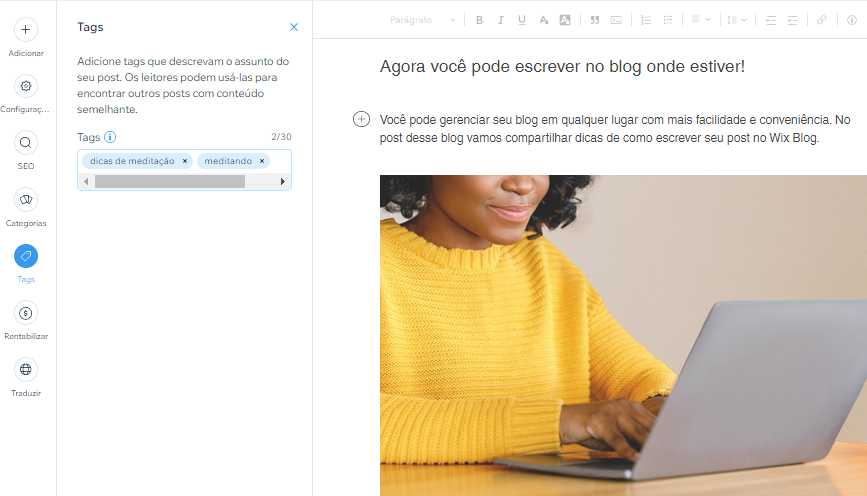
Adicionar um plano de assinatura a um post do blog
Monetize seu blog adicionando planos de assinatura pagos aos seus posts.
Para adicionar um plano de assinatura a um post do blog:
- Vá para a aba do Blog no painel de controle do seu site.
- Clique em Gerenciar meu blog.
- Clique em Criar novo post ou Editar para editar uma publicação existente.
- Crie ou edite a publicação para incluir as informações relevantes.
- Clique na aba Vender Assinaturas na barra lateral esquerda.
- Siga um destes passos:
- Clique em Criar Plano para criar um novo plano.
- Clique na alavanca ao lado do plano existente relevante para ativá-lo.
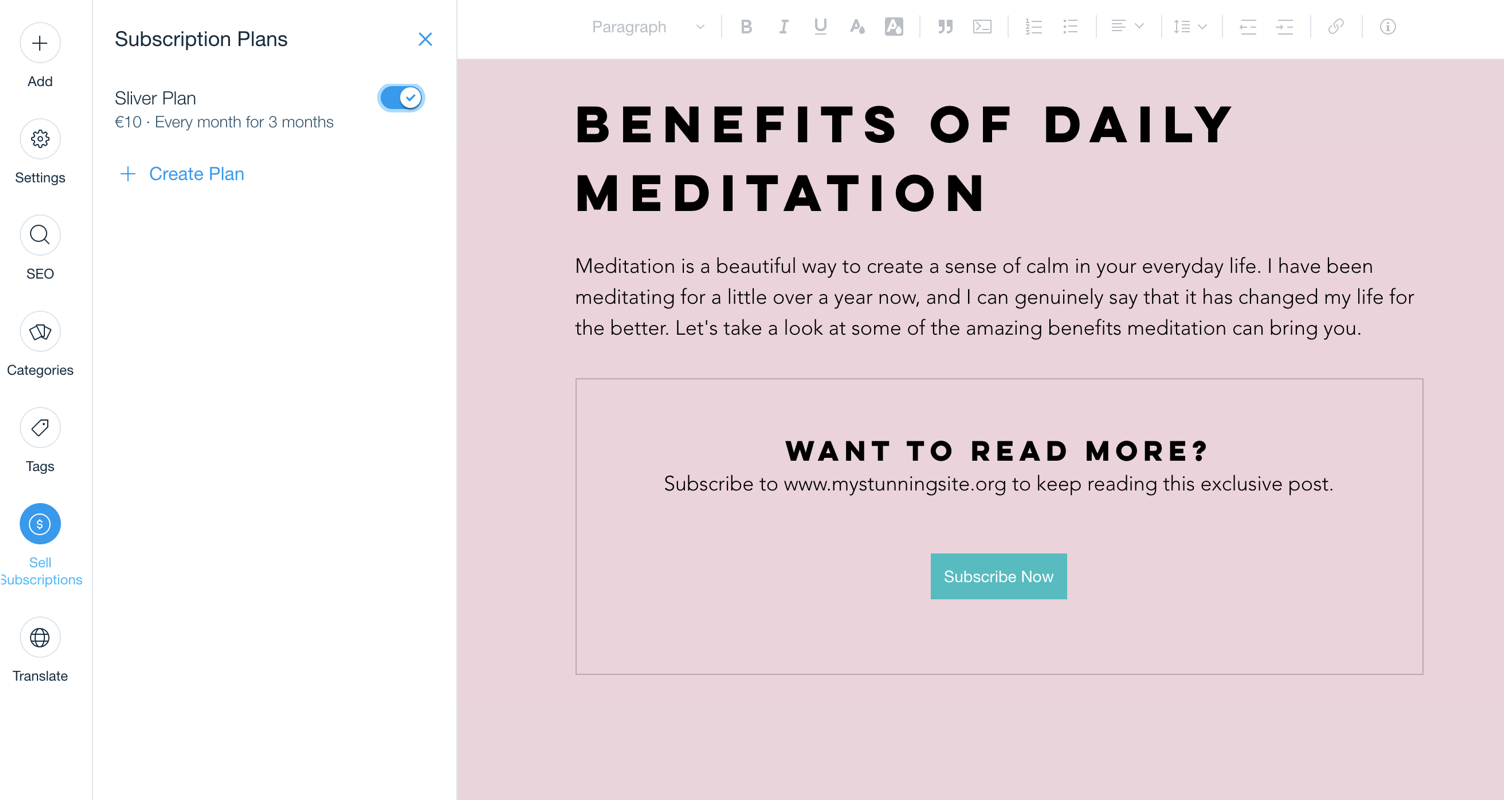
Dica:
Clique aqui para saber mais sobre como criar assinaturas de post de blog.
Traduzir seu post do blog
Use essa aba para gerenciar suas traduções.
Para traduzir o post do seu blog:
- Vá para a aba do Blog no painel de controle do seu site.
- Clique em Gerenciar meu blog.
- Clique em Criar novo post ou Editar para editar uma publicação existente.
- Crie ou edite a publicação para incluir as informações relevantes.
- Clique na aba Traduzir na barra lateral esquerda.
- Adicione o Wix Multilingual ao seu site e comece a traduzir suas categorias e posts.